Server Monitor : Afficher la supervision
Vous accédez à l'affichage du Server Monitor par un double-clic sur l'icône de la barre d'état système ou en cliquant sur l'option Afficher les supervisions via le menu du bouton droit de la souris.
En cliquant sur  , vous pouvez y ajouter une supervision de serveur.
, vous pouvez y ajouter une supervision de serveur.
Les applications serveur déjà présentes dans la liste peuvent être ouvertes en double-cliquant dessus ou en les sélectionnant et en cliquant sur  .
.
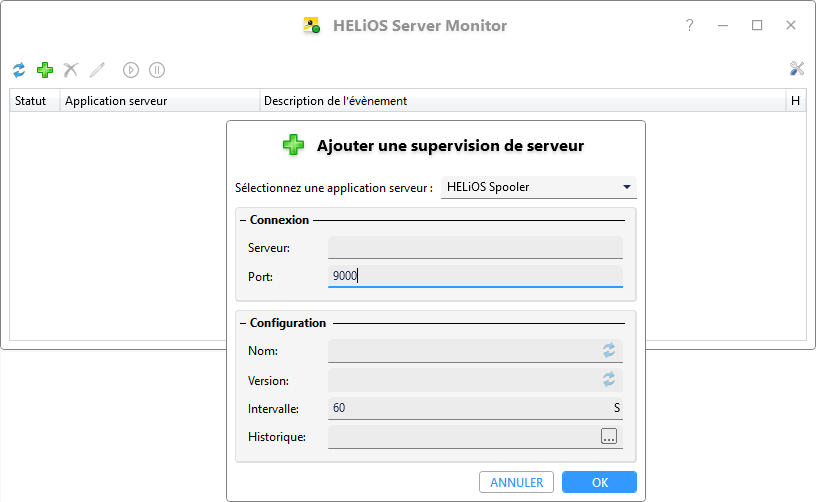
Pour les nouvelles saisies, sélectionnez en haut de la fenêtre le type d'application serveur, HELiOS Spooler, HELiOS Vault Server, HELiOS Synchronisation d'articles ou HELiOS Automation Service.
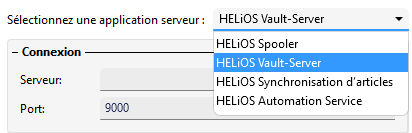
En dessous, la fenêtre est divisée en deux parties : Connexion et Configuration :
|
Connexion |
|
|
Serveur |
Vous devez saisir ici le nom de l'ordinateur ou l'adresse IP du serveur dont le fonctionnement doit être supervisé. La combinaison du Serveur et du Port (voir ci-dessous) doit être unique et ne peut pas être saisie plusieurs fois. |
|
Port |
Lors de la sélection de l'application serveur en haut de la fenêtre ( HELiOS Spooler, HELiOS Vault Server ou HELiOS Synchronisation d'articles), le port par défaut d'HELiOS correspondant à l'application serveur est saisi à cet endroit. Si votre serveur fonctionne sur un port différent, vous devez modifier manuellement le numéro de port à cet endroit. |
|
Configuration |
|
|
Nom |
Après avoir indiqué Serveur et le Port le nom par défaut est demandé et saisi par l'application serveur. Il peut être modifié manuellement par l'utilisateur avec un nom de son choix. Un clic sur l'icône d'actualisation |
|
Version |
Ce champ indique la version de l'application serveur, comme pour le nom (voir ci-dessus). Pour le Vault Server, il s'agit du Nom logique, tel qu'il a été indiqué lors de l'installation et qui peut être modifié avec VSConfig.exe. Un clic sur l'icône d'actualisation |
|
Intervalle |
La valeur de l'Intervallecorrespond à l'intervalle d'interrogation pour la surveillance de l'application serveur en secondes. |
|
Log |
À ce stade, vous avez la possibilité de définir un chemin d'accès au fichier log. En cas de dysfonctionnement, il est possible d'y lire les détails d'une éventuelle erreur.
|
Un exemple de saisie d'un Vault Server :
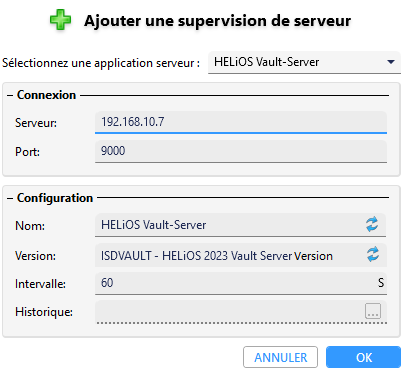
Confirmez votre nouvelle saisie ou votre modification dans cette zone en cliquant sur OK.
Une Application serveur correctement saisie et fonctionnant sans erreur est signalée par un point vert lumineux dans l'affichage sous Statut.
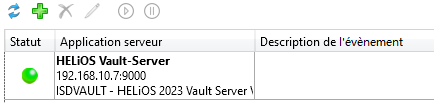
L'info-bulle au survol de la souris vous permet d'obtenir des informations supplémentaires sur la supervision :
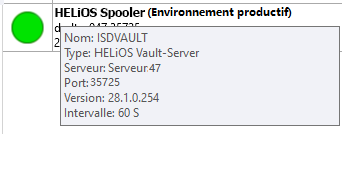
En cas d'entrées erronées ou d'une application qui ne fonctionne pas correctement pour d'autres raisons, l'icône devient rouge sous Statut et une information à ce sujet apparaît sous Description de l'évènement.
Un point orange sous le statut indique que l'application serveur fonctionne avec des erreurs.
Par exemple, l'échec d'un ordre de HELiOS Spooler entraîne l'affichage d'une erreur correspondante.

Si les ordres du Spooler ont été répétés avec succès ou retirés de la file d'attente, le nombre d'erreurs s'actualise automatiquement et, le cas échéant, le statut également.
Un point rouge sous le Statut signifie que l'application serveur n'est pas en cours d'exécution.
En d'autres termes, que l'application serveur n'a pas démarré ou qu'il y a une erreur qui a conduit à l'interruption de son exécution.
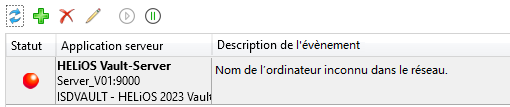
Si un signe de pause  s'affiche sous Statut, cela signifie que la supervision de l'application serveur n'est pas lancée à ce moment-là (par exemple parce que les paramètres de supervision sont en cours de modification ou parce que la supervision a été suspendue).
s'affiche sous Statut, cela signifie que la supervision de l'application serveur n'est pas lancée à ce moment-là (par exemple parce que les paramètres de supervision sont en cours de modification ou parce que la supervision a été suspendue).
Si vous avez défini le chemin d'accès à un fichier Log (voir ci-dessus), une icône d'ouverture de fichier apparaît dans la colonne correspondante de la fenêtre du Server Monitor, permettant d'ouvrir directement le fichier log.
Une erreur de fonctionnement du serveur est également signalée par une fenêtre d'information.
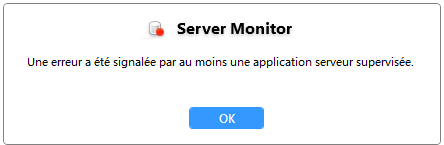
Le menu contextuel, accessible à partir du bouton droit de la souris, vous permet également dans la fenêtre d'arrêter les serveurs (ou en sélectionnant et en cliquant sur  en haut de la fenêtre).
en haut de la fenêtre).
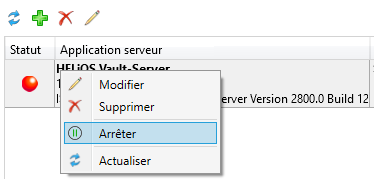
Un clic sur  dans le menu contextuel actualise l'affichage du statut du serveur sélectionné, un clic sur
dans le menu contextuel actualise l'affichage du statut du serveur sélectionné, un clic sur  en haut de la fenêtre actualise toute la liste.
en haut de la fenêtre actualise toute la liste.
Tant le menu contextuel que les icônes en haut de la fenêtre permettent d'exécuter par un clic sur  (ou par un double-clic) un traitement pour un serveur et de supprimer de la supervision le serveur sélectionné en cliquant sur
(ou par un double-clic) un traitement pour un serveur et de supprimer de la supervision le serveur sélectionné en cliquant sur  .
.

